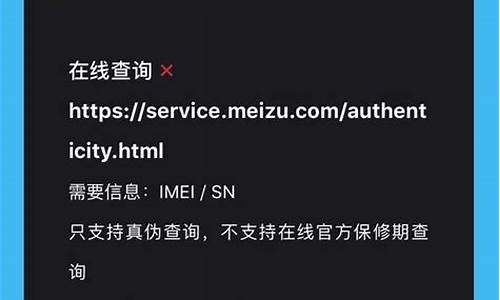华为手机怎么打开桌面布局_华为怎么调出桌面布局
1.华为手机桌面布局已锁定怎么解除
2.华为桌面布局锁定怎么解锁
3.华为桌面布局怎么调出来

华为手机桌面布局已锁怎么解开,华为手机桌面布局锁定在哪里解除呢,华为手机桌面布局怎么设置呢,我为大家带来华为手机桌面布局设置的详细教程,相信会是朋友们感兴趣的实用小技巧哦,一起来看看吧
华为手机桌面布局怎么设置1、没有锁定的桌面,长按应用是可以拖动移动位置的,如图所示
2、首先,点击打开手机设置,如图所示
3、在手机设置中,点击进入桌面和壁纸,如图所示
4、在桌面和壁纸中,点击进入桌面设置,如图所示
5、在桌面设置中,点击开启-锁定桌面布局,如图所示
6、开启锁定桌面布局后,桌面布局即被锁定,如图所示
7、长按应用拖动时,系统会提示-桌面布局已锁定,如图所示
华为手机桌面布局已锁定怎么解除
不同型号的华为手机解除手机桌面布局锁定的步骤不同,具体如下:
1、演示机型为华为nova9,操作系统为harmonyos3.0.0。步骤如下:打开设置,点击桌面和壁纸,进入桌面和壁纸点击桌面设置,进入新界面,点击关闹锁定布局即可(将右边的亮色滑块变为灰色)。
2、演示机型为华为mate30,适用系统为EMUI10.1.0。步骤如下:打开设置,点击桌面和壁纸,点击桌面设置,在这个界面中可以看到“锁定布局”是开启状态,将右边的亮色滑块变为灰色,即关闹锁定布局。
3、演示机型为华为mate60,适用系统为HarmonyOS4.0。步骤如下:打开设置,点击桌面和个性化,进入桌面设置主页,点击关闭锁定布局即可解除。
华为桌面布局锁定怎么解锁
华为手机桌面布局已锁定解除的操作方法如下:
手机:华为mate40
系统:EMUI11
软件:设置3.6
1、在桌面中用两指向内捏合,进入到主屏幕编辑状态,点击桌面设置。
2、把锁定布局右侧的按钮关闭即可。
华为手机桌面使用技巧
将应用图标移动到新位置,长按一个应用图标,等到图标开始抖动或出现移动或调整选项后,将其拖到新位置。您可以在桌面上拖动图标,也可以将其拖到下方的应用图标上,将其移动到应用程序列表中的相应位置,有的时候会因为不小心把桌面上的图标,移动到其他位置,后面想使用的时候又花费时间去找,为了防止这种情况发生,很多人会把桌面布局锁定。
创建应用文件夹,长按一个应用图标,将其拖到另一个应用图标上,这将自动创建一个新的应用文件夹,您可以为该文件夹命名,并将其他相关应用程序拖到该文件夹中。
华为桌面布局怎么调出来
华为桌面布局锁定,解锁方法如下:
工具:华为mate40pro、鸿蒙OS3.0、桌面设置。
1、首先打开手机。
2、双指在桌面捏合,弹出桌面设置。
3、进入桌面设置好,显示锁定布局按钮是打开的。
4、再次点击该按钮,变成灰色即可关闭。
5、回到桌面即可拖动图标了。
我们会将常用的一些放在手机的主页面,页面中放多少个是由桌面布局决定的,如果想让图标显得大一点,我们可以设置小一点的布局样式。那华为桌面布局怎么调出来?
华为桌面布局怎么调出来?1、打开手机设置菜单中的桌面和壁纸选项。
2、点击桌面设置。
3、点击桌面布局,选择布局样式即可。
注:本文以华为mate40pro手机为例,适用于EMUI 11系统。
本文以华为mate40pro为例适用于EMUI 11系统
声明:本站所有文章资源内容,如无特殊说明或标注,均为采集网络资源。如若本站内容侵犯了原著者的合法权益,可联系本站删除。